Превърнете физическия си компютър във виртуална машина
Microsoft Windows Виртуална машина / / March 17, 2020
Понякога е необходимо да отстраните проблеми или да тествате физически компютър, работещ под Windows, но нямате физически или отдалечен достъп до него. Ето как да направите виртуален твърд диск и да го стартирате на виртуална машина.
Понякога е необходимо да отстраните проблеми или да тествате физически компютър, работещ под Windows, но нямате физически или отдалечен достъп до него. Марк Русинович и Брайс Когсуел създадоха удобна програма за обаждане Disk2VHD, която превръща физическата система в Виртуален твърд диск (VHD), който можете да стартирате на виртуална машина (VM) или чрез Hyper-V, за да можете да работите върху него от навсякъде.
Създайте VHD на физически компютър
първи изтегляне Disk2vhd - в момента версия 1.63 и я инсталирайте на компютъра, от който искате да направите VHD. С помощта на технологията за обем на снимките на Microsoft можете да направите VHD на компютъра, дори когато той е включен и работи. Disk2vhd ви позволява да създавате VHD дискове на физически системи, работещи с XP и по-нови.
Извадете файла disk2vhd.exe на удобно място, стартирайте го и се съгласете с EULA. Не е необходима инсталация, така че можете да я стартирате от USB устройство или мрежово местоположение.
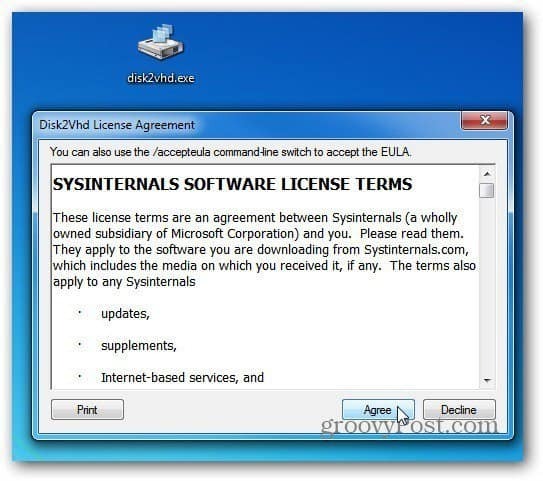
Disk2vhd стартира. Изберете твърдия диск, който искате да направите виртуален, маркирайте го и изберете местоположение, което да го съхранявате. В този пример го съхранявам на моя Домашен сървър на Windows. Кликнете върху Създаване.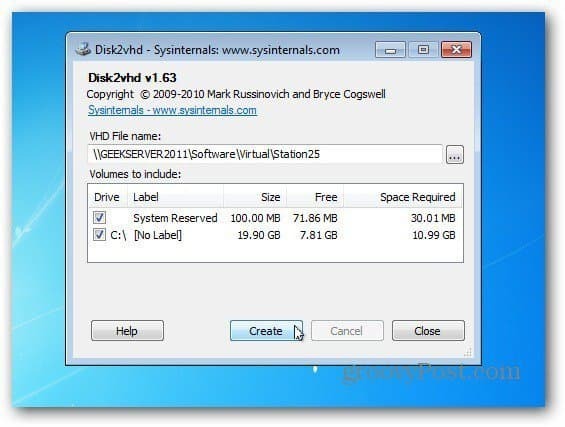
Сега изчакайте, докато VHD на компютъра е създаден. Тъй като използва Snapshot Technology, можете да продължите да работите върху машината, ако трябва. Времето, което отнема, ще варира в зависимост от размера на диска.
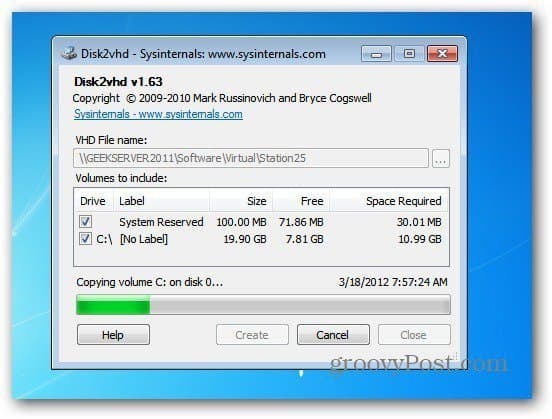
VHD успешно е създаден. Затворете се от Disk2vhd.
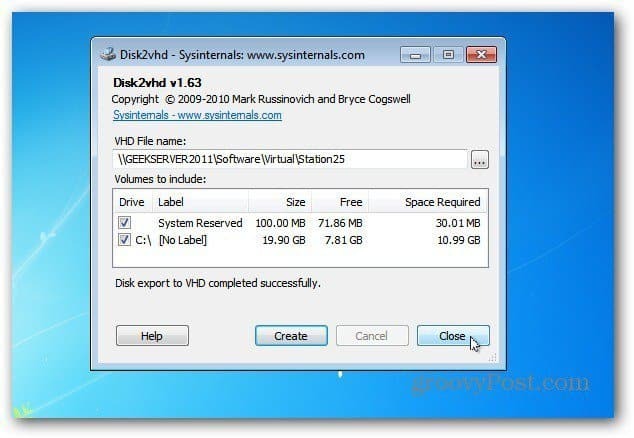
Пуснете VHD на виртуална машина
Сега можете да го стартирате на компютри, които съдържат Microsoft Hyper-V като Server 2008, Windows 8 Consumer Preview или Server 8 beta. Можете също да го използвате на всеки VM софтуер, който поддържа VHD файлове, като Microsoft Virtual Server 2005 или VirtualBox.
Процесът е прост, когато стигнете до секцията на вашия VM софтуер, за да създадете виртуален диск, изберете Използване на съществуващ твърд диск и прегледайте току-що създадения VHD.
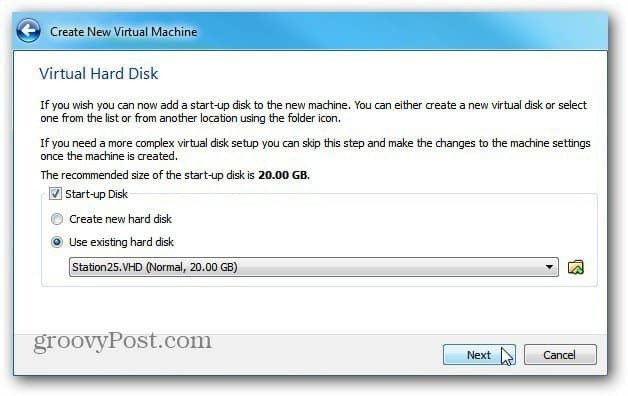
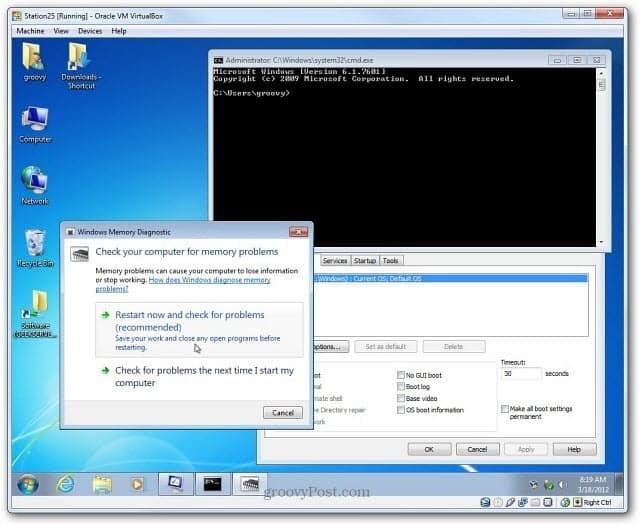
Сега можете да създадете VM на всяка Windows система за тестване на софтуер, отстраняване на неизправности и други, без да е необходим достъп до реалната машина.
